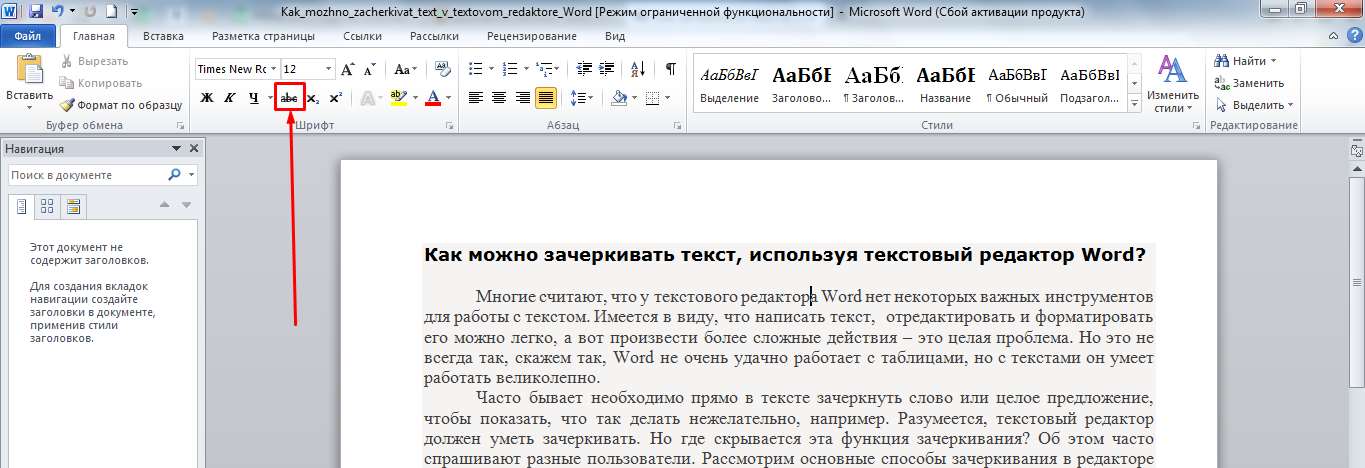Как быстро убрать зачеркнутый текст в Microsoft Word
Если вы случайно зачеркнули текст в Microsoft Word или хотите убрать старую правку, наши советы помогут вам сделать это быстро и просто.
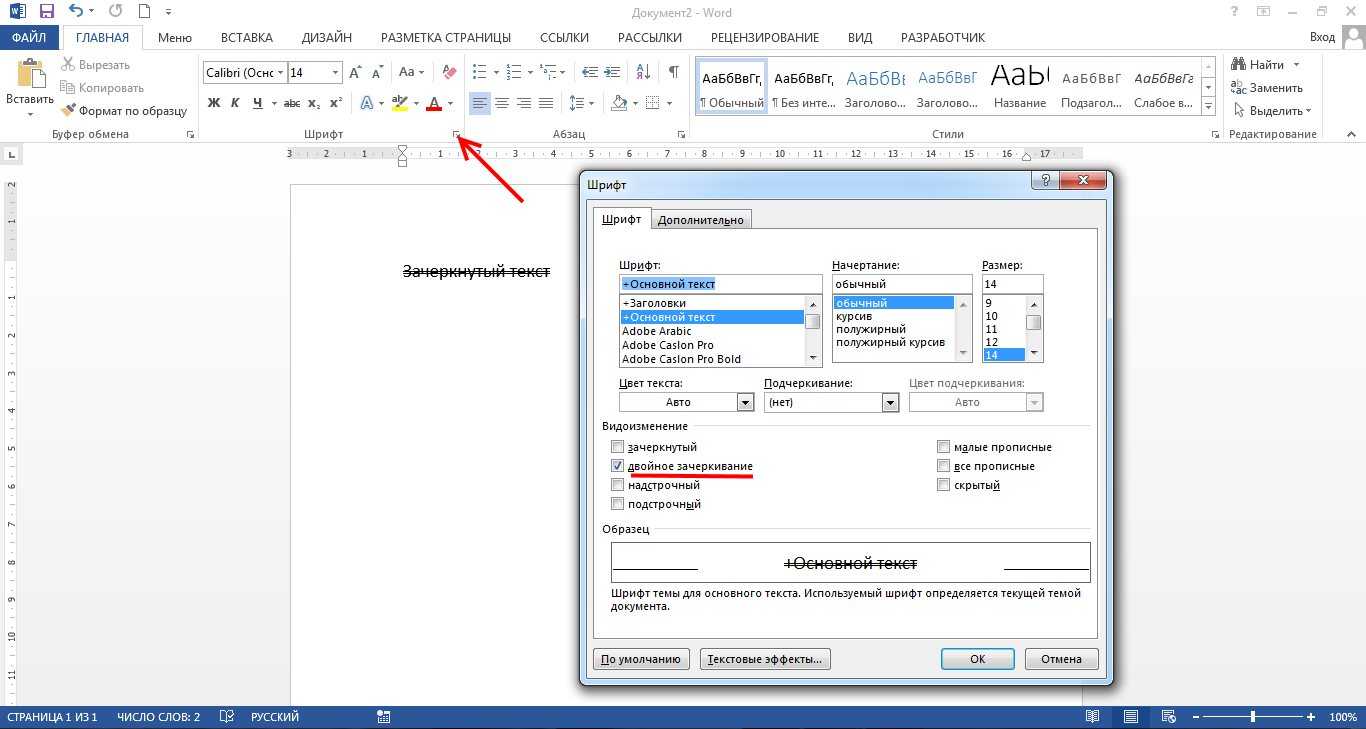


Выделите зачеркнутый текст с помощью мыши.

Как убрать невидимые символы в ворд
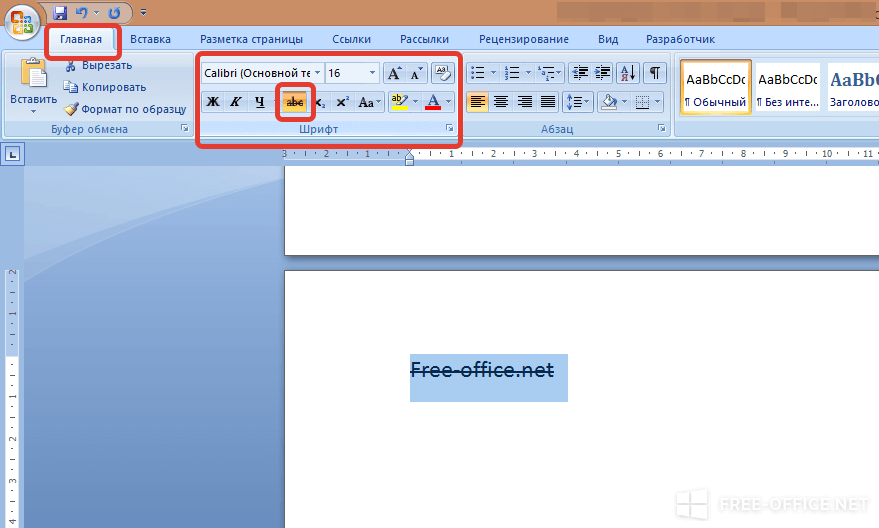
Откройте вкладку Главная на верхней панели инструментов.

HOW TO UNHIDE PAINTED SCREENSHOT TEXT WHATSAPP
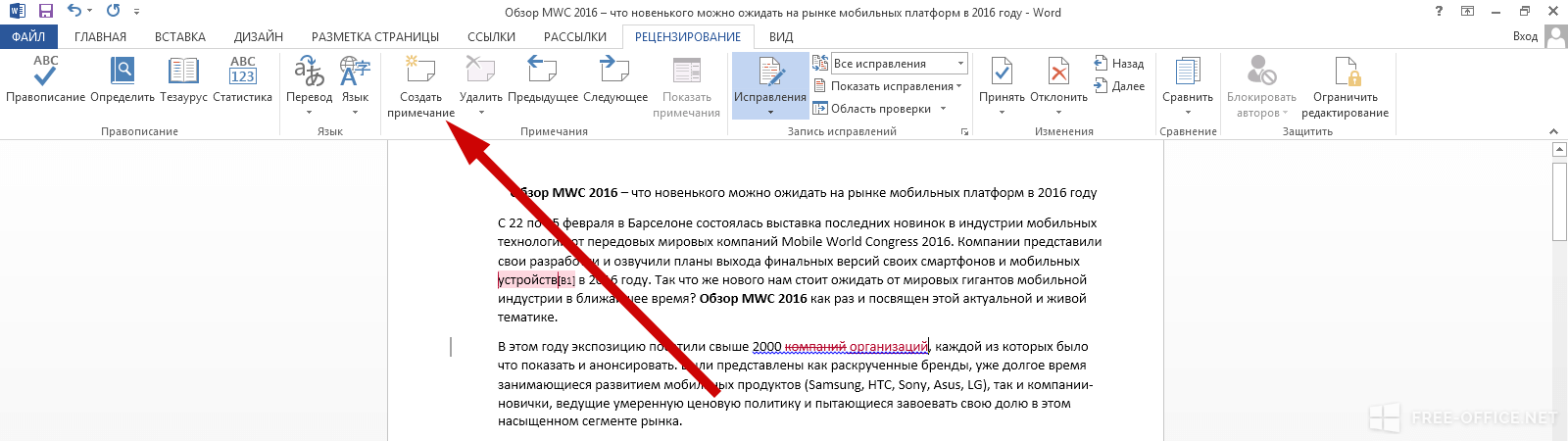
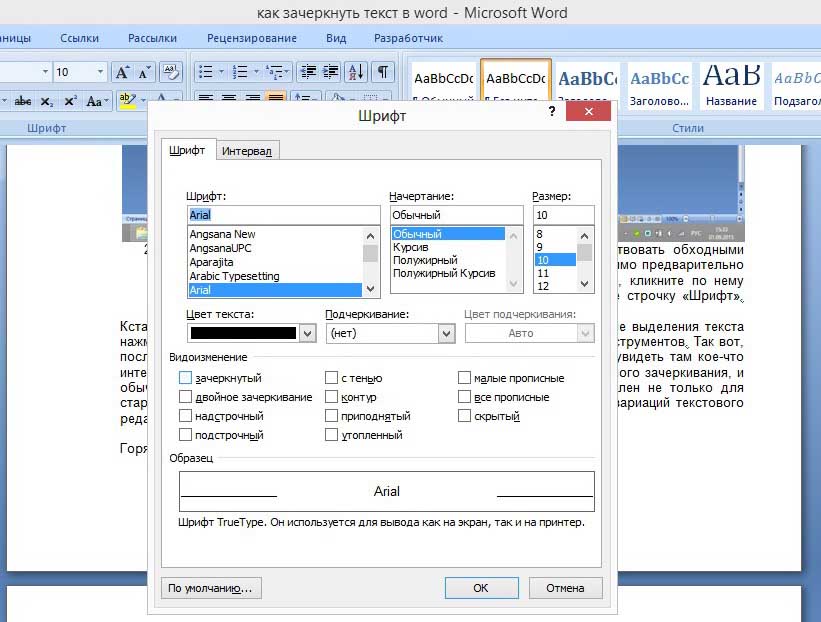
В группе Шрифт нажмите на значок с буквой ABC и линией через него.

Удаление скрытого текста
Если значок Зачеркнутый не отображается, нажмите на маленькую стрелочку в правом нижнем углу группы Шрифт, чтобы открыть диалоговое окно Шрифт.

Как сделать зачеркнутый текст в ворде
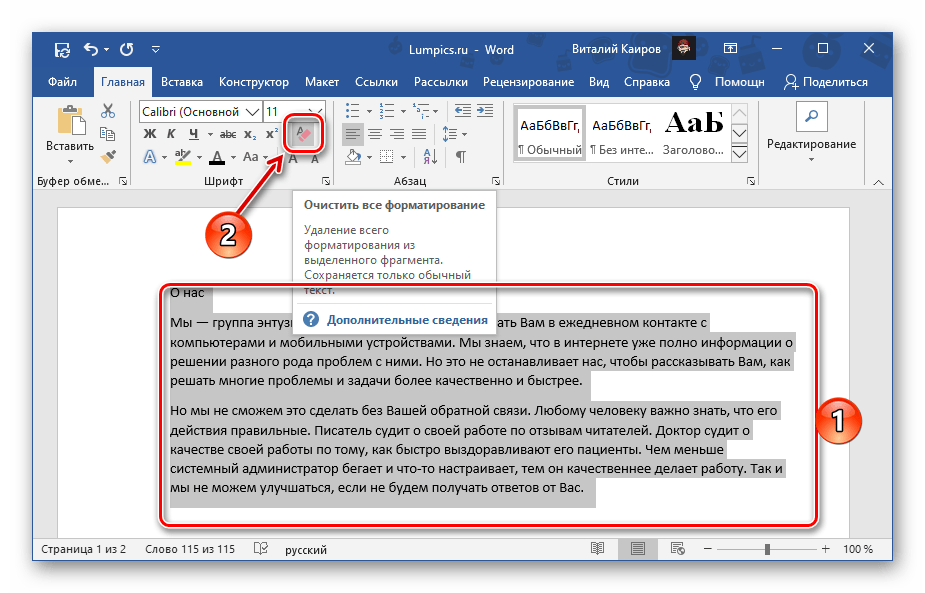

В диалоговом окне Шрифт найдите и снимите галочку с опции Зачеркнутый.

Как удалить пустой лист в Word?

Нажмите ОК, чтобы применить изменения.
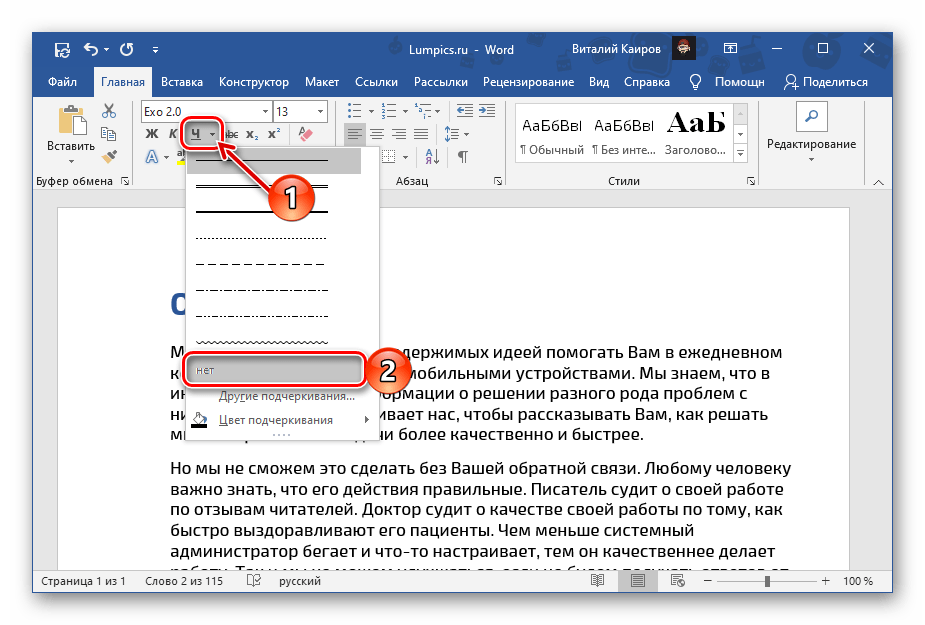
Если зачеркнутый текст присутствует в нескольких местах, повторите процесс для каждого выделения.

Как зачеркнуть слово в Ворде?
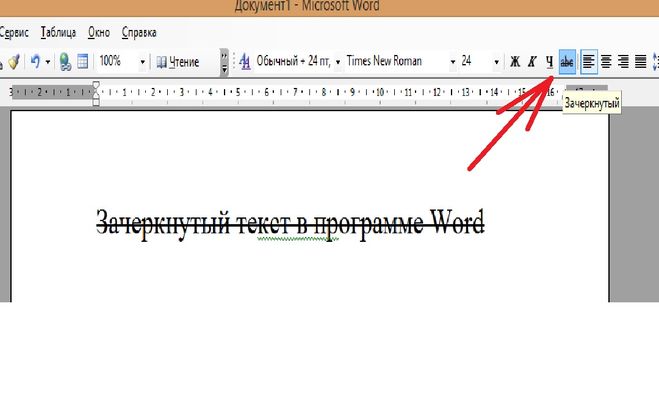

Используйте комбинацию клавиш Ctrl+D для быстрого открытия диалогового окна Шрифт.

Как в ворде убрать слово во всём документе
Помните, что вы можете отменить последние действия с помощью комбинации клавиш Ctrl+Z.
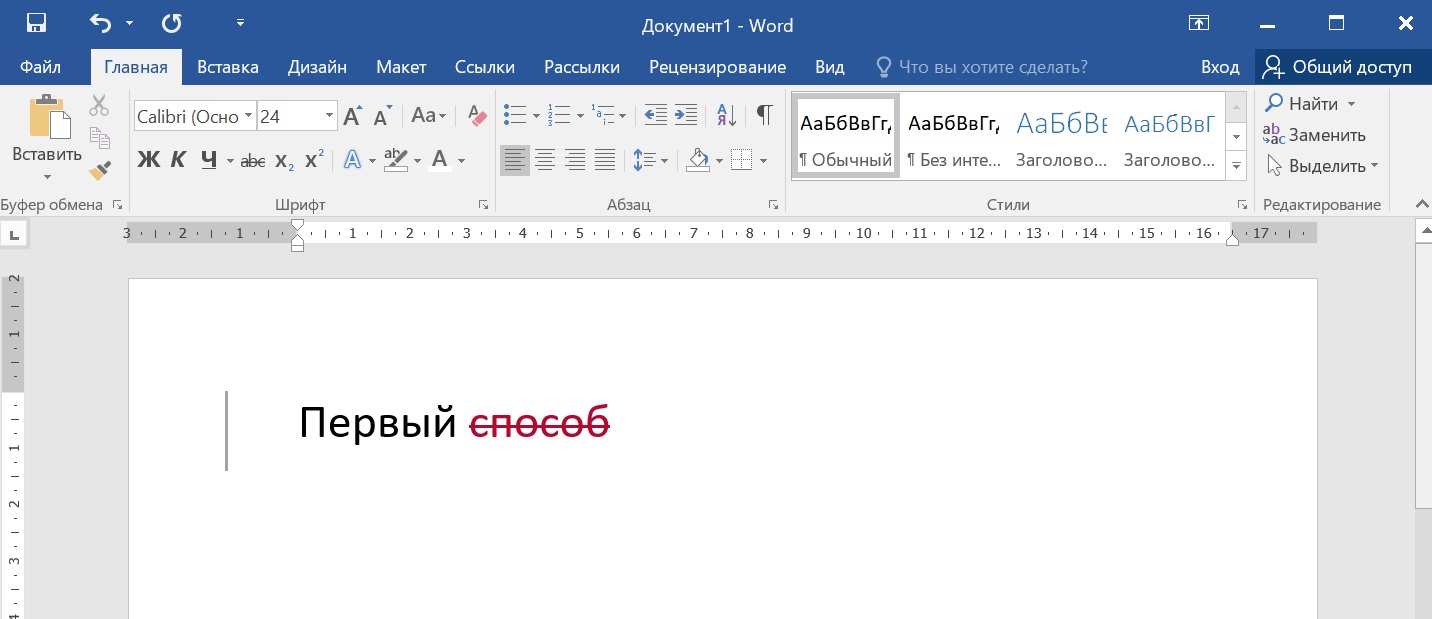
Регулярно сохраняйте документ, чтобы не потерять важные изменения.

Форматирование текста в Word. 🟢 Полезный лайфхак!